Уважаемые участники!
Предлагаем Вашему вниманию Инструкцию, которая поможет Вам сориентироваться в порядке проведения Конкурса!
Проинформируйте учителей и учеников школы о предстоящем конкурсе, перечне предметов по которым можно принять участие и сроках его проведения.
Совместно с учителями-предметниками определите участников конкурса. Теперь можно приступать к регистрации.
1. Регистрация образовательного учреждения
Школа, желающая принять участие в конкурсе, выбирает представителя ОУ, который осуществляет регистрацию и наделяется полномочиями координатора. Представитель ОУ получает статус координатора, после прохождения процедуры регистрации. Им может быть любой работник ОУ. Так как конкурс электронный, необходимым условием является наличие у представителя ОУ навыков уверенного пользователя ПК.
Руководство для представителя ОУ
I. Регистрация представителя ОУ
1) Отправьте на наш электронный адрес konkurs@ni-centr.ru заявку с указанием:
— Ф.И.О. – полностью, русскими буквами, разделитель — пробел.*
— Адрес e-mail, на который будут отправлены персональные данные (логин и пароль). *
— Официальное наименование ОУ (в соответствии с учредительными документами), аббревиатура.*
— Муниципальное образование (город, район,) почтовый индекс, адрес ОУ.*
— Субъект, регион (область, край, АО и т.д.).*
— Страна.*
— Общее количество УЧЕНИКОВ в ОУ (информация необходима для определения рейтинга ОУ)*
— Телефон школы
Поля, помеченные *, являются обязательными для заполнения. Строго соблюдайте данное требование.
2) Администратор системы проведения конкурсов (далее СПК) заносит информацию о представителе ОУ в базу данных. После этого Вы получите электронное сообщение, включающее:
— cсылку для перехода в личный кабинет СПК. (Можно перейти непосредственно по ссылке, или скопировать данный адрес в командную строку браузера).
— логин и пароль для регистрации и дальнейшего входа в личный кабинет. Информация является конфиденциальной.
3) Перейдите по ссылке. Вы увидите сообщение от СПК «аккаунт активирован»
Введите логин и пароль и войдите в личный кабинет.
Поздравляем, теперь вы зарегистрированный пользователь. Ваш интерфейс (учетная запись) – Координатор.
Полномочия координатора
Личный кабинет — это страница с определенным интерфейсом (режимом пользователя), дающим право координатору осуществлять ряд последовательных действий по организации и проведению конкурсов в своем ОУ, а именно:
Добавлять в систему или редактировать информацию об учителях, готовящих участников к предметным конкурсам.
Добавлять в систему или редактировать информацию об учениках своего ОУ – участников конкурса.
Сформировать квитанцию на оплату организационных сборов по предметному конкурсу.
Дать старт на проведение конкурса для зарегистрированных участников своего ОУ.
Для выполнения координатором вышеуказанных действий в интерфейсе его личного кабинета предусмотрено:
ГЛАВНОЕ МЕНЮ, включающее разделы: «Пользователи», «Конкурсы» и «Выход», каждый из которых имеет свое подменю, соответственно: «Пользователи» — «Учитель» и «Ученик», «Конкурсы» — «Квитанция», «Конкурсы».
ТАБЛИЧНОЕ ОКНО с названием выбранного подменю, показывающее текущую информацию и управляющие элементы (включающие иконку «Старт»), относящиеся к данному режиму работы. При входе координатора в личный кабинет (по умолчанию) отображается окно «Конкурсы».
II. Регистрация учителей координатором, работа с интерфейсом «Учитель».
Регистрации учителя предшествует регистрации ученика.
Диалоговое окно ввода «Учителя» открывается нажатием кнопки «Учитель», раздела меню «Пользователи». Рабочая область имеет две кнопки «Создать» и «Удалить выбранные», а также таблицу результатов ввода.
1. Для ввода новой записи об учителе нажмите кнопку «Создать», в появившемся диалоговом окне последовательно введите информацию в поля ввода, используя указанный формат:
Ф.И.О.
E-mail (может совпадать с электронным адресом координатора).
Телефон (обратите внимание на образец: +7(000)000000, это поле также можно оставить пустым).
Также выберите предмет(ы), по которым данный учитель готовит участников конкурса. Для этого щелкните мышкой по квадрату, расположенному справа от наименования предмета.
2. Для того чтобы завершить ввод, нажмите кнопку «Сохранить» или «Отмена» для отмены произведенных действий. Введенные данные сохраняются в базе и отражаются в таблице.
3. После нажатия координатором кнопки «Сохранить», на указанный e-mail пользователю поступает письмо, содержащее адресную ссылку для входа в СПК и учетные данные — логин и пароль.
4. Затем координатор должен выйти из своего личного кабинета (нажать кнопку «Выход») и закрыть систему.
5. Теперь учитель может зайти в свой почтовый ящик и перейти по ссылке, тем самым подтвердив активацию аккаунта.
6. Для входа в личный кабинет учителю следует ввести логин и пароль.
7. После входа в личный кабинет учитель становится зарегистрированным пользователем.
8. Координатору следует сохранить персональные данные учителя. (Например, распечатать соотнесенные данные: ФИО – логин, пароль.)
При регистрации последующих учителей порядок действий повторяется.
1
Управляющие элементы, необходимые для работы с интерфейсом «Учитель»
В таблице, кроме набора данных, имеются командные управляющие элементы:
Квадрат в начале строки – поле выбора строки, нажав на этот квадрат, Вы получаете возможность выполнения действия над выбранными элементами одной командой. Например, удалить отмеченные строки.
иконка режима редактирования строки (лист с карандашом),
элемент команды на удаление строки (красный крестик в конце строки записи).
Информационные поля:
Точка в начале строки – означает Статус. Точка серого цвета – учитель не зарегистрирован, зеленого — пройдена процедура регистрации, т.е. зарегистрированный учитель зашел в СПК по ссылке со своими учетными данными.
Поля, содержащие информационные данные об учителе.
Заголовки столбцов таблицы имеют элементы фильтрации (отбор необходимой информации из базы данных) по каждому информационному полю.
1. Редактирование записи об Учителе осуществляется нажатием иконки «Редактирование» (лист с карандашом) в конце строки с информацией, которую надо изменить. После чего система переходит в диалоговое окно, идентичное нажатию кнопки «Создать».
2. При нажатии иконки «Стереть» (красный крестик в конце строки записи) текущая запись удаляется из базы данных после получения подтверждения команды удаления.
III. Регистрация учеников координатором, работа с интерфейсом «Ученик».
Координатор (учитель) может зарегистрировать сразу всех учеников, желающих принять участие, по всем предметным конкурсам. По мере необходимости можно регистрировать новых желающих. Информация о зарегистрированных учениках заносится в базу данных, затем каждого из учеников координатор (учитель) может добавлять на определенные предметные конкурсы. (Такая система предусматривает возможность участия одного школьника в нескольких предметных конкурсах. Напомним, что абсолютным победителем станет конкурсант, принявший участие в наибольшем количестве предметных конкурсов.)
Зарегистрировать ученика может как Координатор ОУ, так и учителя, которых координатор зарегистрировал в СПК. В целом процедура регистрации ученика аналогична регистрации учителя.
Для ввода информации об Ученике, в разделе меню «ПОЛЬЗОВАТЕЛИ» выбираем подменю «УЧЕНИКИ» и получаем доступ к интерфейсу (режиму пользователя), состоящему из кнопок:
«Создать» (вызывает диалоговое окно ввода данных об ученике)
«Добавить на конкурс» (вызывает диалоговое окно добавления, выбранных учеников на конкурс).
«Удалить выбранные» (удаляет выбранных учеников)
1. Нажмите кнопку «Создать», в открывшемся окне последовательно введите информацию в поля ввода, используя указанный рядом формат:
Ф.И.О.
E-mail (может совпадать с электронным адресом координатора/учителя).
Телефон (обратите внимание на образец: +7(000)000000, это поле также можно оставить пустым).
Класс.
2. Для завершения ввода нажмите кнопку «Сохранить» или «Отмена», для отмены произведенных действий.
Введенные данные сохраняются в базе и отражаются в таблице.
3. После нажатия кнопки «Сохранить», на указанный e-mail пользователю поступает письмо, содержащее адресную ссылку для входа в СПК и учетные данные — логин и пароль.
4. Затем координатор (учитель) должен выйти из своего личного кабинета (нажать кнопку «Выход») и закрыть систему.
5. Теперь ученик может зайти в свой почтовый ящик и перейти по ссылке, тем самым подтвердив активацию аккаунта.
6. Для входа в личный кабинет ученику следует ввести логин и пароль.
7. После входа в личный кабинет ученик становится зарегистрированным пользователем.
8. Координатору следует сохранить персональные данные ученика (желательно распечатать соотнесенные данные: ФИО – логин, пароль).
При регистрации последующих учеников порядок действий повторяется.
Управляющие элементы, необходимые для работы с интерфейсом «Ученик»
Сохраненные данные об ученике отражаются в таблице, в каждой строке которой имеются командные управляющие элементы:
поле выбора строки,
иконка режима редактирования строки,
элемент команды на удаление строки,
Информационные поля:
Статус – точка серого цвета (не зарегистрирован) или зеленого (пройдена процедура регистрации)
Поля, содержащие информационные данные об ученике
Конкурс, на который зарегистрирован ученик.
Надпись «отсутствует» означает, что зарегистрированный ученик не отнесен ни к одному предметному конкурсу.
Надпись серого цвета с кнопкой удаления означает, что ученик отнесен к этому конкурсу. Кнопка удаления доступна координатору и активна до момента подтверждения администратором системы оплаты организационных взносов за данный конкурс.
Надпись зеленого цвета — означает, что администратор зафиксировал поступление оплаты от ОУ за данный конкурс.
Заголовки столбцов таблицы имеют элементы фильтрации (отбор необходимой информации из базы данных) по каждому информационному полю.
Остальные элементы описаны выше.
2. Добавление зарегистрированного ученика на определенный предметный конкурс.
1. Чтобы добавить зарегистрированного ученика к участникам очередного предметного конкурса, в таблице строк с данными учеников поставьте отметку напротив того ученика, которого необходимо привязать к конкретному предметному конкурсу.
2. Нажмите на кнопку «Добавить на конкурс»
3. В открывшемся диалоговом окне выберите:
Учитель;
Предмет;
Конкурс.
4. Завершите ввод кнопкой «Добавить» или «Отмена».
Например, для того, чтобы добавить ученика на конкурс по биология, необходимо, чтобы в графе «предмет» у учителя, к которому прикреплен ученик, была запись «Биология». В противном случае, ученик не сможет принять участие в конкурсе по биологии.
Подчеркиваем, после того, как оплата будет подтверждена СПК, снятие участников с конкурса невозможно.
3. Формирование платежного документа.
1. Выберите подменю «Квитанция» в разделе меню «Конкурсы», появится диалоговое окно формирования печатной формы (ПД4) квитанции по оплате организационных сборов за текущий предметный конкурс определенной параллели классов.
Процедура печати квитанции должна проводиться координатором строго после регистрации и привязки им всех учеников ОУ к конкурсу, за который производится оплата.
2. В диалоговом окне «Квитанция» выберите из справочника данный конкурс и нажмите кнопку «Получить». СПК просчитывает количество учащихся зарегистрированных на выбранный конкурс и, в соответствии с величиной организационного сбора, определённой в положении конкурса, формирует сумму к оплате, дополнительную информацию, необходимую для идентификации платежа и формирует печатный вид квитанции.
3. Распечатайте экземпляр платежного документа.
Нажав на кнопку «Получить» (не выбирая предмет) в подменю «Квитанция» в разделе меню «Конкурсы» Вам будет доступен чистый бланк квитанции, который Вы можете заполнить самостоятельно.
4. Перечисление организационных взносов.
Организационный взнос за одного участника по одному предмету составляет 60 рублей.
Распечатать квитанцию для совершения оплаты можно только после того, как координатор зарегистрирует всех участников предметного конкурса и добавит их на этот конкурс. Квитанция будет заполнена автоматически.
Оплату можно производить в любом отделении банка или через систему банк-онлайн.
Оплата услуг банка за перечисление средств, производится за счет плательщика.
Оплатить организационный взнос необходимо не позднее, чем за 1 день до проведения конку. После этого необходимо отправить электронное письмо со сканированной или сфотографированной квитанцией об оплате. В противном случае доступ к предметному конкурсу будет закрыт!
Подчеркиваем, что денежные средства перечисляются на счет ИП. Указание КПП и ОКАТО не требуется.
Участники из Белоруссии и Казахстана могут произвести оплату в любом банке, который совершает переводы в Россию, обменяв национальную валюту на российские рубли. Сумма организационного взноса за одного участника должна составлять ровно 60 российских рублей. Оплата комиссионных (банковский перевод и обмен валюты) производится за счет участников.
Чтобы комиссия была минимальной, можно самостоятельно оформить одну общую квитанцию за всех участников.
Также оплата может быть произведена почтовым переводом. Для подтверждения оплаты, отправьте, пожалуйста, в тот же день электронное письмо со сканированной или сфотографированной квитанцией об оплате.
Почтовый адрес: 603041 РФ Нижний Новгород, проспект Ильича 56/1, к. 10.
На имя: Мануйлов Юрий Степанович.
При участии в конкурсе и оплате организационных взносов должен соблюдаться принцип добровольности, закрепленный Законом РФ «Об образовании». Производить оплату обязаны ученики или родители, или представители родительских комитетов, представители попечительских/управляющих советов, любое выборное лицо от группы родителей учеников.
Организационная часть на этом закончена.
5. Старт предметного конкурса.
1. К началу конкурса обеспечьте доступ участников к компьютерам, имеющим выход в Интернет. После того, как координатор дал старт, в режим тестирования ученики могут войти в систему только в течение 24 часов, по истечению времени доступ к предметному конкурсу будет закрыт. Если по каким-либо причинам ученики не смогли приступить к выполнению заданий и доступ к конкурсам закрыт, напишите, пожалуйста, администратору (ni-centr@yandex.ru или konkurs@ni-centr.ru). Вам обязательно ответят в течение 24 часов.
2. Убедитесь в отсутствии у участников включенных сотовых телефонов, других электронных устройств и вспомогательной литературы.
3. Когда участники будут готовы приступить к выполнению заданий конкурса, в своем личном кабинете выберите подменю «Конкурсы» в разделе меню «Конкурсы».
Появится список предметных конкурсов.
4. Чтобы начать конкурс (дать старт), нажмите на иконку в виде шахматных флажков напротив предметного конкурса, в котором Вы хотите принять участие. В левом углу экрана напротив выбранного Вами предмета, должен гореть зеленый индикатор, свидетельствующий, о наступлении даты начала предметного конкурса в соответствии с графиком, если индикатор подсвечен серым, доступ к конкурсу закрыт. Дать старт может только Координатор в своем личном кабинете, у Учителя данная функция отсутствует.
5. После того как Координатор дал старт, участникам необходимо ввести персональный логин и пароль и войти в личный кабинет на сайте (процедура регистрации и получения учетных данных описана выше). Затем каждый участник нажимает кнопку «начать», чтобы приступить к выполнению заданий.
Таймер (расположен над таблицей) показывает оставшееся до завершения конкурса время.
«Кубок» — иконка появляется по завершению периода прохождения конкурса, также цвет индикатора меняется с зеленого на черный.
ВНИМАНИЕ! Активируйте, пожалуйста, аккаунты учеников до начала конкурса!
6. Участие ученика в предметном конкурсе.
На компьютере участника появляется диалоговое окно «Тестирование», которое представлено ниже.
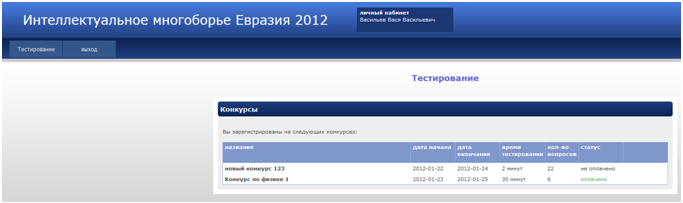
В таблице дана информация о предметных конкурсах, на которые он зарегистрирован, дата их проведения, количество вопросов, статус оплаты организационного сбора.
Чтобы приступить к выполнению заданий ученику следует нажать на ссылку «Начать». Данная ссылка расположена в конце строки, появляется после команды «Старт», выданной Координатором ОУ.
Конкурсанту предлагается индивидуальный набор заданий, генерируемых системой, по количеству и уровням сложности определенными организаторами конкурса. Задания предлагаются последовательно с 1 по N ( на Рис. N=30) Номер текущего вопроса и общее количество вопросов отражено в интерфейсе. Возврат от текущего к предыдущему не предусмотрен, переход к следующему происходит при выборе ответа (поле 1 на рисунке) и подтверждения кнопкой ответить (2). До нажатия кнопки (2), возможно изменение ответа(1)
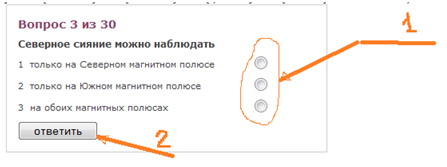
После ответа на последний вопрос конкурс для конкретного участника закрывается, статус меняется на «пройден» и отображается количество баллов, полученное участником по данному конкурсу (Максимальное количество баллов — 124) . Система контролирует корректность запросов, поступающих к системе и время работы каждого конкурсанта (Таймер времени с обратным отсчетом отображается на странице, и показывает время, оставшееся до завершения предметного конкурса). Конкурс завершается с текущим результатом при истечении лимита времени, отведенного организаторами на данный конкурс. После получения участником статуса «пройден», доступ данного участника к режиму тестирования текущего конкурса закрывается.
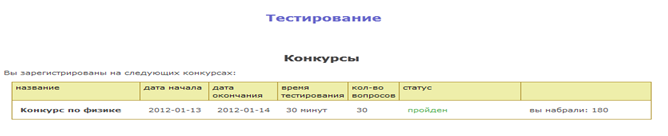
После подведения итогов, в личном кабинете координатора будут доступны электронные дипломы и сертификаты участников, учителей и координатора. Отправка дипломов (победителям по региону и по стране) и призов (всем победителям) будет осуществляться по почте.
Вопросы и предложения вы можете направить на наш e-mail: konkurs@ni-centr.ru
Центр Научных Инвестиций желает участникам победы в Интеллектуальном Многоборье Евразия 2016-2017!




 9 сентября, 2014
9 сентября, 2014  Опубликовано в рубрике
Опубликовано в рубрике